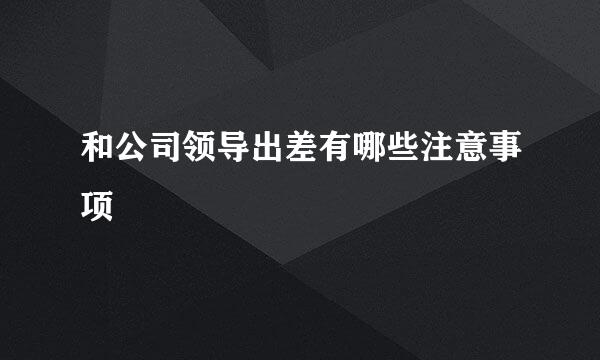ps蒙版教程入门
的有关信息介绍如下:
ps是一款很好的作图软件,应用非常广泛,今天给大家介绍ps图层蒙版教程?希望能够对大家有所帮助。
ps是一款很好的作图软件,应用非常广泛,今天给大家介绍ps图层蒙版教程?希望能够对大家有所帮助。
打开安装好的ps软件
打开安装好的ps软件
依次导入一张风景图片和一张人物图片
依次导入一张风景图片和一张人物图片
选择人物图层,点击图层面板下方的添加蒙版,给图层添加一个蒙版
选择人物图层,点击图层面板下方的添加蒙版,给图层添加一个蒙版
选择画笔工具,将前景色改成黑色
选择画笔工具,将前景色改成黑色
用画笔工具在人物图层的蒙版上面涂抹,涂成黑色的区域会被隐藏
用画笔工具在人物图层的蒙版上面涂抹,涂成黑色的区域会被隐藏
如果需要重新显示出来,可以将前景色改成白色,在蒙版上面涂抹成白色即可重新显示出来
如果需要重新显示出来,可以将前景色改成白色,在蒙版上面涂抹成白色即可重新显示出来
1.启动ps软件,导入两张图片2.选择要编辑的图片图层,点击添加蒙版3.选择画笔工具,将前景色改成黑色4.用画笔在蒙版上涂抹,黑色的部分会被擦掉5.如果需要重新显示,用白色画笔擦回来即可
1.启动ps软件,导入两张图片
2.选择要编辑的图片图层,点击添加蒙版
3.选择画笔工具,将前景色改成黑色
4.用画笔在蒙版上涂抹,黑色的部分会被擦掉
5.如果需要重新显示,用白色画笔擦回来即可